excel表格怎么自动编号 Excel如何实现自动编号功能
excel表格怎么自动编号,在日常工作中,我们经常需要对Excel表格进行编号。但是手动给每行每列进行编号会很麻烦,效率也很低。这时我们需要掌握Excel的自动编号功能,通过简单的设置即可实现快速、便捷地对表格进行编号。下面我将详细介绍如何在Excel中实现自动编号功能。
Excel如何实现自动编号功能
具体方法:
1.第一步:打开一张需要设置编号的excel表格。
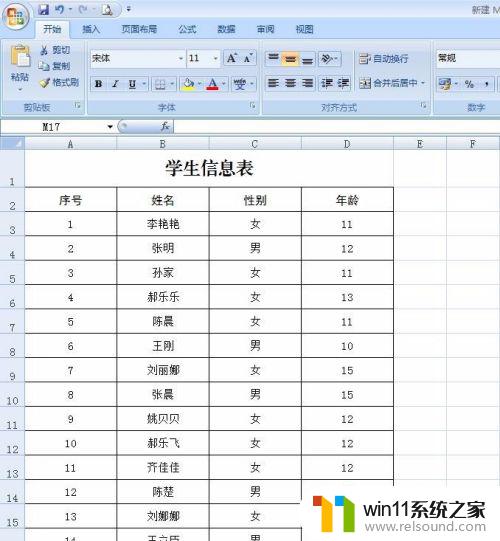
2.第二步:删掉表格中本身有的编号。
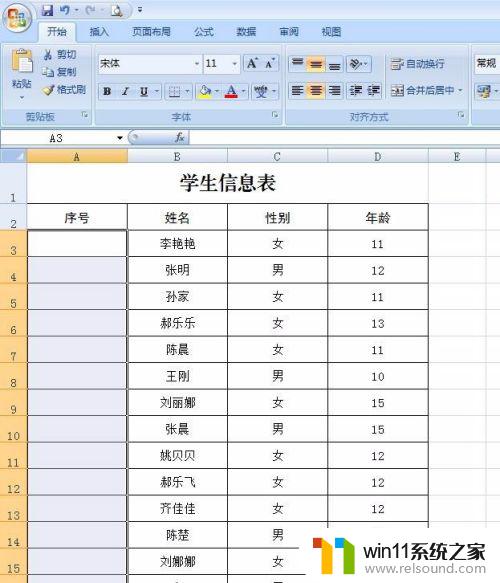
3.第三步:在要显示编号的单元格中输入=row,双击ROW函数。
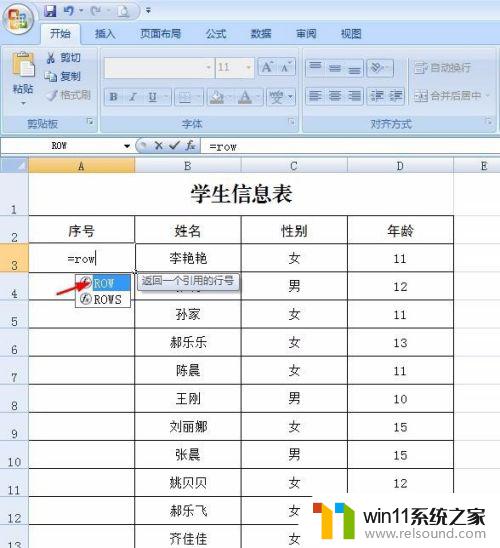
4.第四步:在row函数后输入-2(这里的2代表非数据行数),完整公式为:=row()-2。
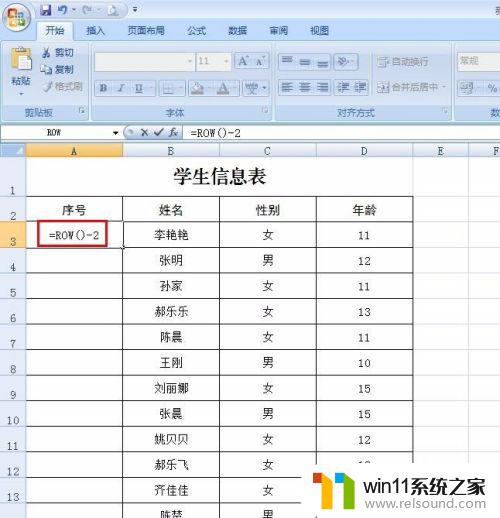
5.第五步:将光标放到红色线框标记的位置,向下拖动,将编号填充全序号列。
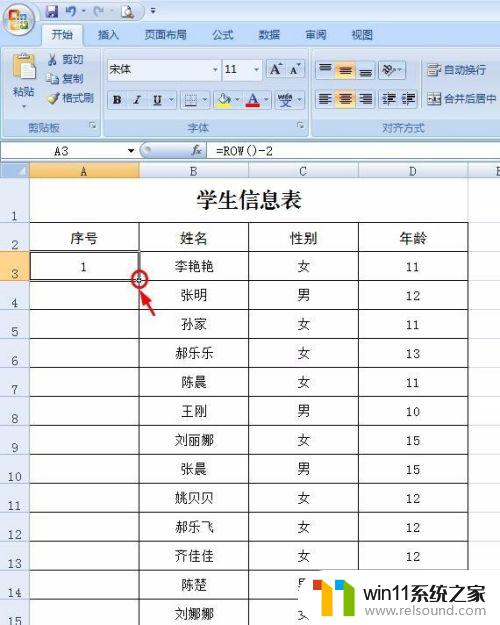
6.第六步:编号填充完成。
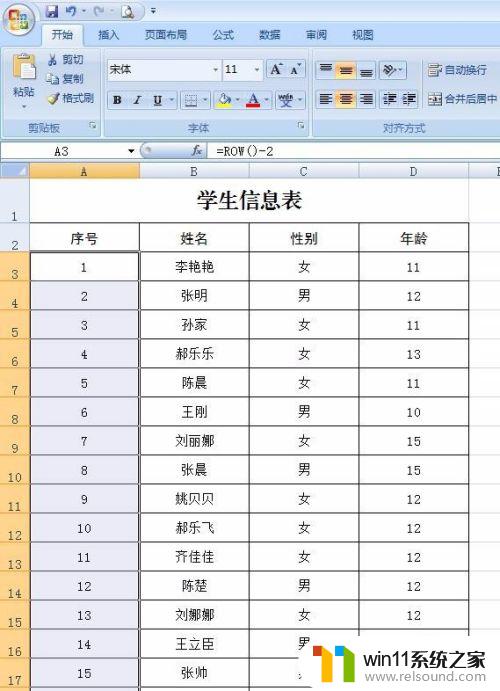
7.第七步:选中其中若干行,进行删除。
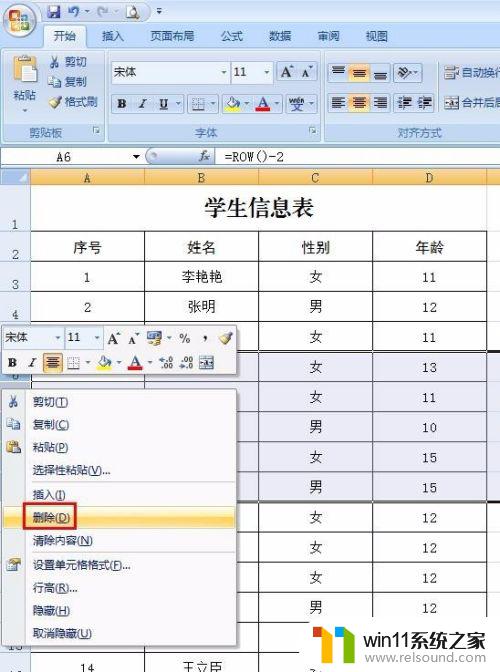
8.第八步:删除掉几行之后,编号自动变化。
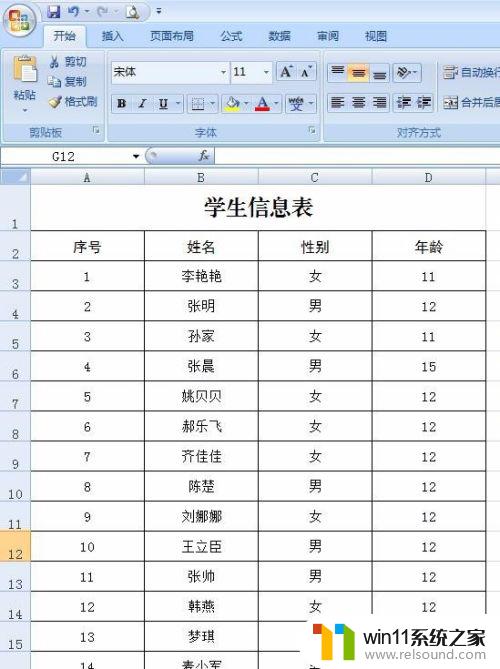
在工作中,我们经常需要进行编号操作,而使用Excel自动编号功能能够帮助我们更快捷高效地完成这个任务。通过简单的设置,就可以实现Excel表格的自动编号,省去了手动输入编号的烦恼,提高了工作效率。在以后的工作中,如有需要,不妨尝试一下这个方便实用的功能。















